Πώς να μεταφέρετε μουσική από το iPhone στο iTunes
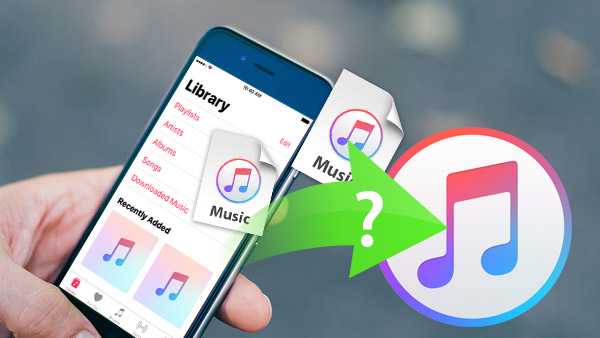
Το iTunes είναι ένα από τα επαγγελματικά εργαλεία συγχρονισμού σε χρήστες του iOS. Ωστόσο, το iTunes είναι διαφορετικό με το iCloud. Το iCloud υποστηρίζει δεδομένα από το cloud, έτσι ώστε οι χρήστες να έχουν πρόσβαση σε αυτές σε οποιεσδήποτε συσκευές. ενώ το iTunes αναπτύχθηκε για τη μεταφορά αρχείων μέσων από υπολογιστή σε iPhone. Είναι λοιπόν μια πρόκληση για τη μεταφορά αρχείων από το iPhone στο iTunes για τους περισσότερους χρήστες iPhone. Εάν οι χρήστες iPhone αναβαθμίσουν τους υπολογιστές τους ή επανεγκαταστήσουν την εφαρμογή iTunes στους υπολογιστές τους, τα αρχεία στο iTunes θα εξαφανιστούν και οι χρήστες θα πρέπει να μεταφέρουν τα αρχεία, όπως τη μουσική, από το iPhone στο iTunes. Επομένως, αυτό το άρθρο θα σας δείξει πώς να μεταφέρετε μουσική από το iPhone σε iTunes βήμα προς βήμα.
Μέρος 1. Μεταφορά μουσικής από το iPhone στο iTunes από την iPhone
Το Tipard iPhone Transfer είναι μία από τις καλύτερες εφαρμογές μεταφοράς μουσικής για χρήστες iPhone. Θα μπορούσε να προσφέρει ισχυρά χαρακτηριστικά:
- 1. Αυτή η εφαρμογή tranferrer θα μπορούσε να ικανοποιήσει τις απαιτήσεις των χρηστών για συγχρονισμό μουσικής και άλλων αρχείων από το iPhone στο iTunes.
- 2. Η μεταφορά iPhone θα μπορούσε να βοηθήσει τους χρήστες να δημιουργήσουν αντίγραφα ασφαλείας μουσικής και άλλων αρχείων από το iPhone στον υπολογιστή με απλά βήματα.
- 3. Επιτρέπει στο χρήστη να διαχειρίζεται και να ελέγχει όλα τα δεδομένα του iPhone χωρίς jailbreaking, συμπεριλαμβανομένων μουσικής, βίντεο, επαφών, φωτογραφιών και άλλων δεδομένων.
- 4. Σχεδόν όλοι οι χρήστες iOS θα μπορούσαν να απολαύσουν τις ισχυρές δυνατότητες του iPhone Transfer.
- 5. Υποστηρίζει όλες τις συσκευές που εκτελούν iOS, όπως το iPhone 6, το iPhone7, το iPhone 7 Plus, το iPad και ούτω καθεξής.
Πώς να μεταφέρετε μουσική από το iPhone στο iTunes
Η μεταφορά iPhone υποστηρίζει τη μεταφορά μουσικής από το iPhone σε iTunes σε Windows και Mac, ώστε να μπορείτε να κάνετε λήψη και να εγκαταστήσετε τη σωστή έκδοση ανάλογα με τον υπολογιστή σας.
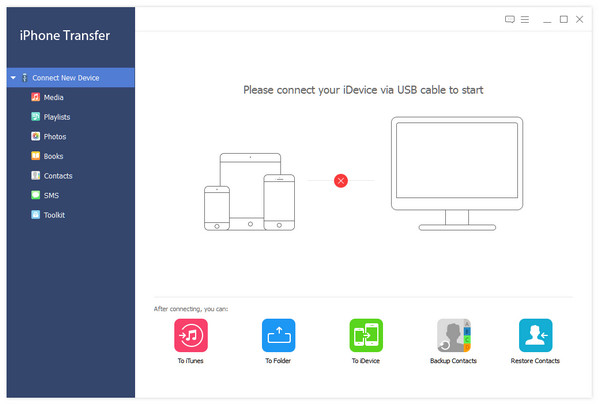
- 1. Συνδέστε το iPhone σας στον υπολογιστή με ένα καλώδιο USB. Θα προτιμούσατε να χρησιμοποιήσετε το αρχικό εξάρτημα, εάν θέλετε να διατηρήσετε την ασφάλεια των δεδομένων σας και να απολαύσετε την υψηλή ταχύτητα του iPhone Transfer.
- 2. Η μεταφορά iPhone θα ανιχνεύσει αυτόματα το iPhone σας, όταν συνδεθεί με επιτυχία.
- 3. Στη συνέχεια, μπορείτε να βρείτε όλα τα αρχεία που είναι διαθέσιμα στη λίστα κατηγοριών κάτω από το iPhone σας, συμπεριλαμβανομένης της μουσικής για μεταφορά από το iPhone στο iTunes.
- 4. Κάντε κλικ στο Εικόνες / Βίντεο , η μουσική στο iPhone θα εμφανιστεί στο δεξί πλαίσιο αναμεμειγμένο με άλλα αρχεία πολυμέσων.
- 5. Στη συνέχεια, μπορείτε να επιλέξετε τα αρχεία μουσικής ανάλογα με τα ονόματα και τον τύπο τους.
- 6. Μετά την επιλογή, κάντε κλικ στο αναπτυσσόμενο μενού της λίστας εξαγωγή και επιλέξτε Εξαγωγή στη βιβλιοθήκη του iTunes.
- 7. Στη συνέχεια, μπορείτε να δείτε ότι όλες οι επιλεγμένες μουσικές που μεταφέρονται από το iPhone στο iTunes.
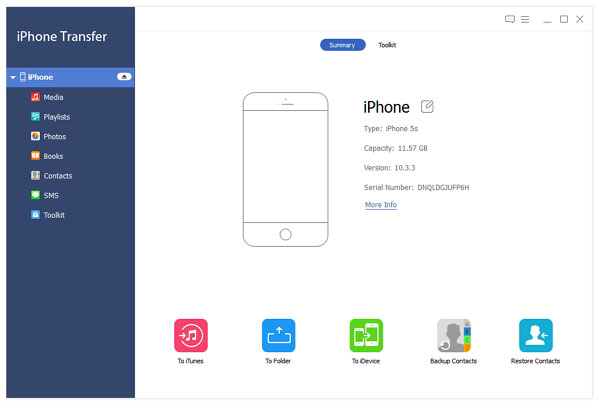
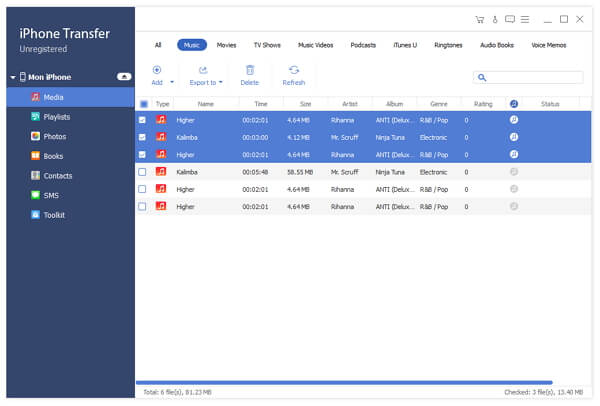
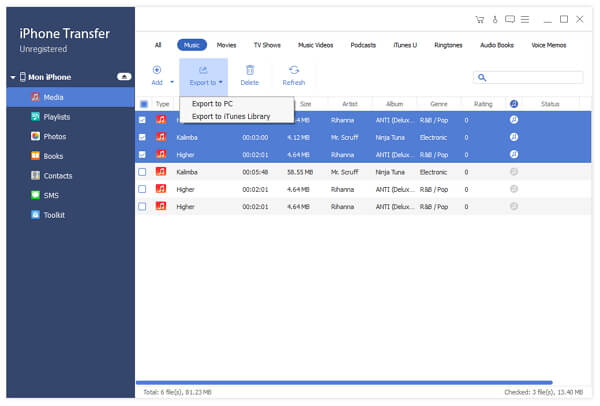
Η μεταφορά iPhone είναι πιο έξυπνη από άλλα εργαλεία, επειδή θα εντοπίσει τα επαναλαμβανόμενα αρχεία μουσικής στο iTunes και θα αποφευχθεί η αυθόρμητη δημιουργία αντιγράφων ασφαλείας τους. Έτσι μπορείτε να επιλέξετε όλα τα αρχεία μουσικής για να δημιουργήσετε αντίγραφα ασφαλείας από το iPhone στο iTunes, τότε η εφαρμογή θα παραλείψει την επανειλημμένη.
Μέρος 2. Συγχρονίστε άμεσα τη μουσική από το iPhone στο iTunes
Παρόλο που το iTunes έχει σχεδιαστεί για τη μεταφορά αρχείων από τον υπολογιστή στο iPhone, μπορούμε να συγχρονίσουμε μέρος των αρχείων μουσικής από το iPhone στη βιβλιοθήκη του iTunes. Πριν τη μεταφορά, πρέπει να αλλάξετε κάποιες ρυθμίσεις.
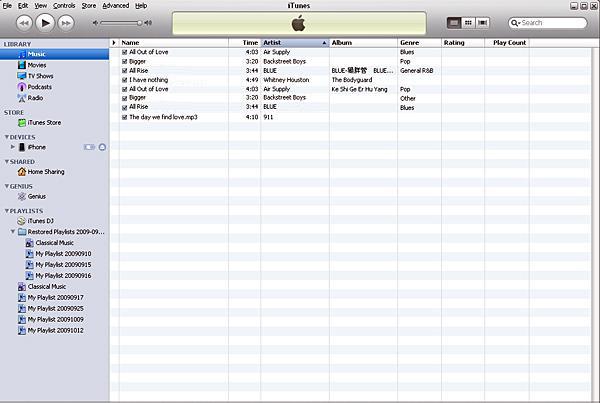
- 1. Κάντε λήψη και εγκαταστήστε την πιο πρόσφατη έκδοση του iTunes στον υπολογιστή σας. Το μενού και οι ρυθμίσεις ενδέχεται να διαφέρουν λίγο μεταξύ των διαφορετικών εκδόσεων. Μην ανησυχείς! Αυτό δεν θα επηρεάσει τις διαδικασίες για την αντιγραφή μουσικής από το iPhone στο iTunes.
- 2. Εκκινήστε το iTunes στον υπολογιστή σας. Πριν συνδέσετε το iPhone, πρέπει να αλλάξετε τις ρυθμίσεις στο iTunes.
- 3. Ανοιξε το Προτιμήσεις επιλογή, η οποία ανήκει Αλλαγή μενού στην κορυφή.
- 4. Στη συνέχεια, επιλέξτε το πλαίσιο ελέγχου του Αποτρέψτε την αυτόματη συγχρονισμό των iPods, iPhones και iPads. Αυτή η επιλογή θα μπορούσε να εμποδίσει το iPhone να διαγράψει τα δεδομένα του όταν συνδέεται με το κενό iTunes.
Πώς να μεταφέρετε μουσική από το iPhone στο iTunes
- 1. Συνδέστε το iPhone στον υπολογιστή σας με καλώδιο. Στη συνέχεια, το iTunes θα το εντοπίσει και το iPhone σας θα εμφανιστεί στην κορυφή του παραθύρου.
- 2. Ακολουθήστε την πλοήγηση για να ενεργοποιήσετε τη διαδικασία μεταφοράς μουσικής από το iPhone στο iTunes: Αρχείο-> Συσκευές-> Μεταφορά Αγορών από Όνομα Συσκευής.
- 3. Περιμένετε λίγα λεπτά. Στη συνέχεια μπορείτε να βρείτε τη μουσική στην ενότητα Μουσική. Επιλέξτε iTunes Store και στη συνέχεια Αγοράστε, μπορείτε να δείτε ότι όλη η αγορά που έχει αγοραστεί έχει αποθηκευτεί εκεί.
Όπως μπορείτε να δείτε, μπορούμε να μεταφέρουμε μόνο την αγορά μουσικής από το iPhone στο iTunes, αλλά όχι όλα τα αρχεία μουσικής. Αν θέλετε να διαχειριστείτε και να κρατήσετε όλα τα αρχεία μουσικής στο iTunes, πρέπει να χρησιμοποιήσετε τα εργαλεία τρίτου μέρους, όπως το iPhone Tipard Transfer.
Με βάση την παραπάνω ανάλυση, οι χρήστες iPhone θα μπορούσαν να ανακαλύψουν ότι το iTunes είναι καλό να μεταφέρουμε μουσική από τον υπολογιστή στο iPhone, ενώ ο σχεδιασμός του γίνεται εμπόδιο όταν θέλουμε να μεταφέρουμε μουσική από το iPhone στο iTunes. Σε αυτό συνήθως χρειαζόμαστε ένα εργαλείο τρίτου μέρους για να μας βοηθήσουμε, όπως το Tipard iPhone Transfer. Η μεταφορά iPhone δεν είναι μόνο ένας φορέας μουσικής από το iPhone στο iTunes, αλλά και μια ισχυρή εφαρμογή με πολλές δυνατότητες. Είναι μια απόλυτα ασφαλής εφαρμογή. Και για να προστατεύσει το ιδιωτικό απόρρητο των χρηστών του iPhone, το iPhone Transfer χρησιμοποιεί φυσικές συνδέσεις για τη μεταφορά μουσικής από το iPhone στο iTunes. Μπορείτε να απολαύσετε την άριστη εμπειρία και την ταχύτητα μεταφοράς χωρίς καμία ανησυχία. Για να μην αναφέρουμε ότι μπορεί να αναγνωρίσει τα αρχεία μουσικής επανάληψης και να τα παρακάμψει έξυπνα. Εν ολίγοις, εάν θέλετε να μεταφέρετε μουσική από το iPhone στο iTunes, το iPhone Transfer είναι η απόλυτη λύση που μπορείτε να βρείτε.







